Під час відеоконференцій у Zoom користувачі часто мають потребу тимчасово призупинити трансляцію відео з веб-камери або вимкнути мікрофон. Це може бути викликано різними обставинами. Розглянемо, як це зробити, а також які існують “гарячі клавіші” для швидкого виконання цих дій.
Як відключити передачу відео з веб-камери
Для припинення трансляції відео у процесі дзвінка Zoom, скористайтеся кнопкою “Зупинити відео”, розташованою на панелі керування у лівій нижній частині вікна Zoom.
Додатково, на персональному комп’ютері ви можете натиснути комбінацію клавіш Alt+V, що дозволить вмикати або вимикати веб-камеру.
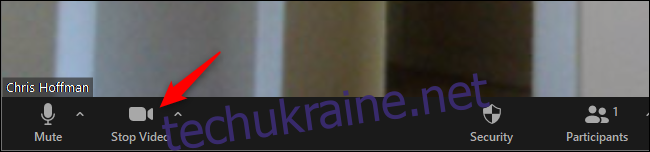
Навіть якщо відео не передається іншим учасникам конференції, ви побачите на екрані значок камери з червоною лінією, що перекреслює її. Інші користувачі не зможуть бачити вас на екрані.

Інструкція з вимкнення мікрофону
Щоб відключити мікрофон під час розмови в Zoom, перемістіть курсор миші до нижнього лівого кута вікна дзвінка і клікніть на кнопку “Вимкнути звук”.
Альтернативно, на комп’ютері ви можете використовувати клавіші Alt+M або пробіл, щоб вимкнути або увімкнути мікрофон.
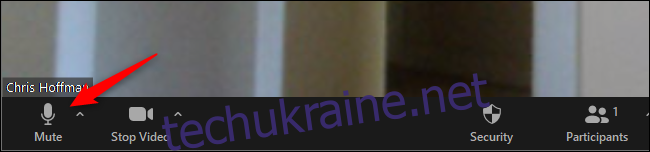
Коли мікрофон вимкнений, на екрані з’явиться значок мікрофона з червоною лінією. Інші учасники конференції не будуть вас чути.
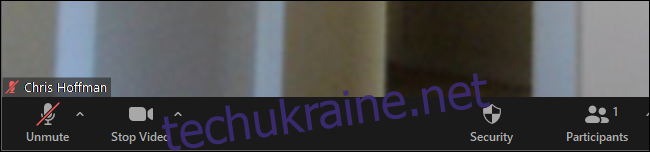
Налаштування автоматичного вимкнення мікрофона та відео
У параметрах Zoom є можливість налаштувати, щоб ваша веб-камера та мікрофон автоматично вимикалися при приєднанні до зустрічі. Для цього зайдіть у вікно налаштувань Zoom.
Щоб відкрити налаштування, натисніть на іконку вашого профілю у верхньому правому кутку головного вікна Zoom та оберіть “Налаштування”.
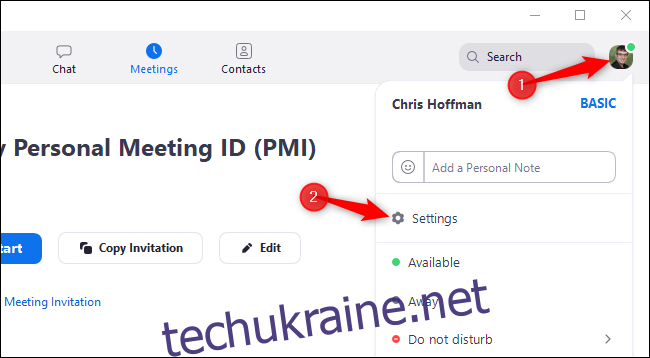
Для автоматичного вимкнення відео при приєднанні до дзвінка Zoom, виберіть пункт “Відео” в лівій частині вікна налаштувань.
Поставте відмітку навпроти пункту “Вимкнути моє відео під час приєднання до зустрічі” праворуч від напису “Зустрічі”.
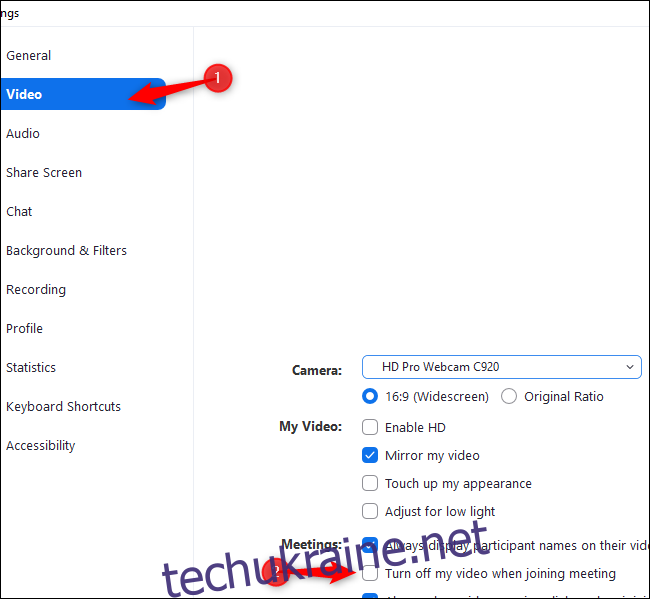
Для автоматичного вимкнення мікрофона при приєднанні до дзвінка Zoom, перейдіть до пункту “Аудіо” у лівій частині вікна.
Активуйте опцію “Вимкнути мікрофон під час приєднання до зустрічі”.
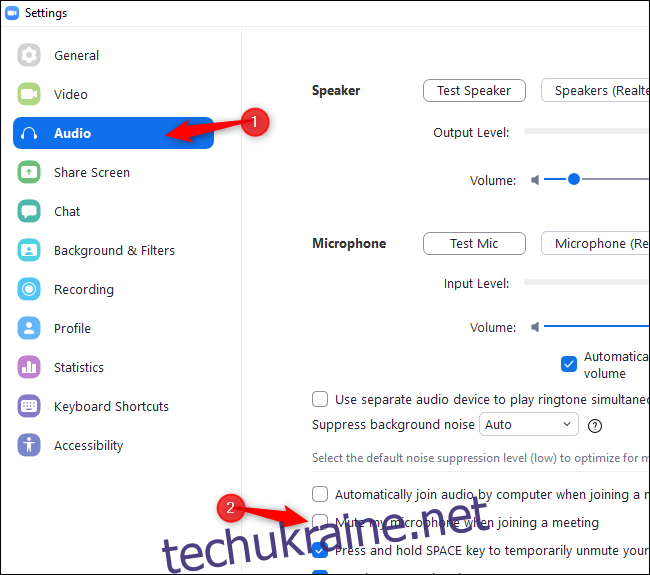
Ви завжди можете ввімкнути відео та звук в процесі зустрічі, натиснувши відповідні кнопки або скориставшись комбінаціями клавіш.